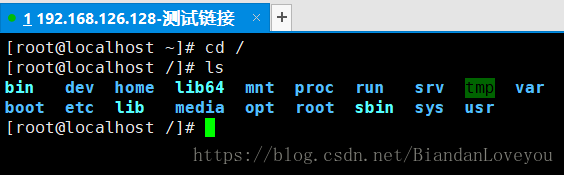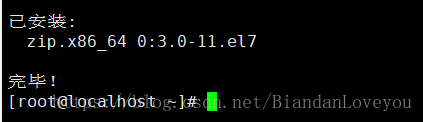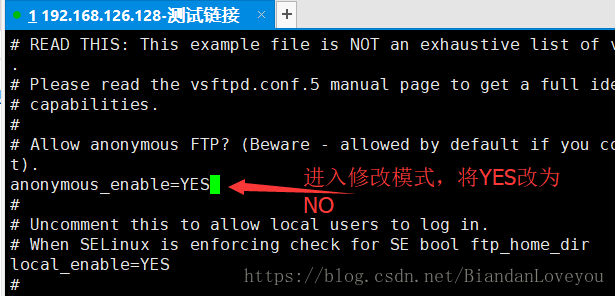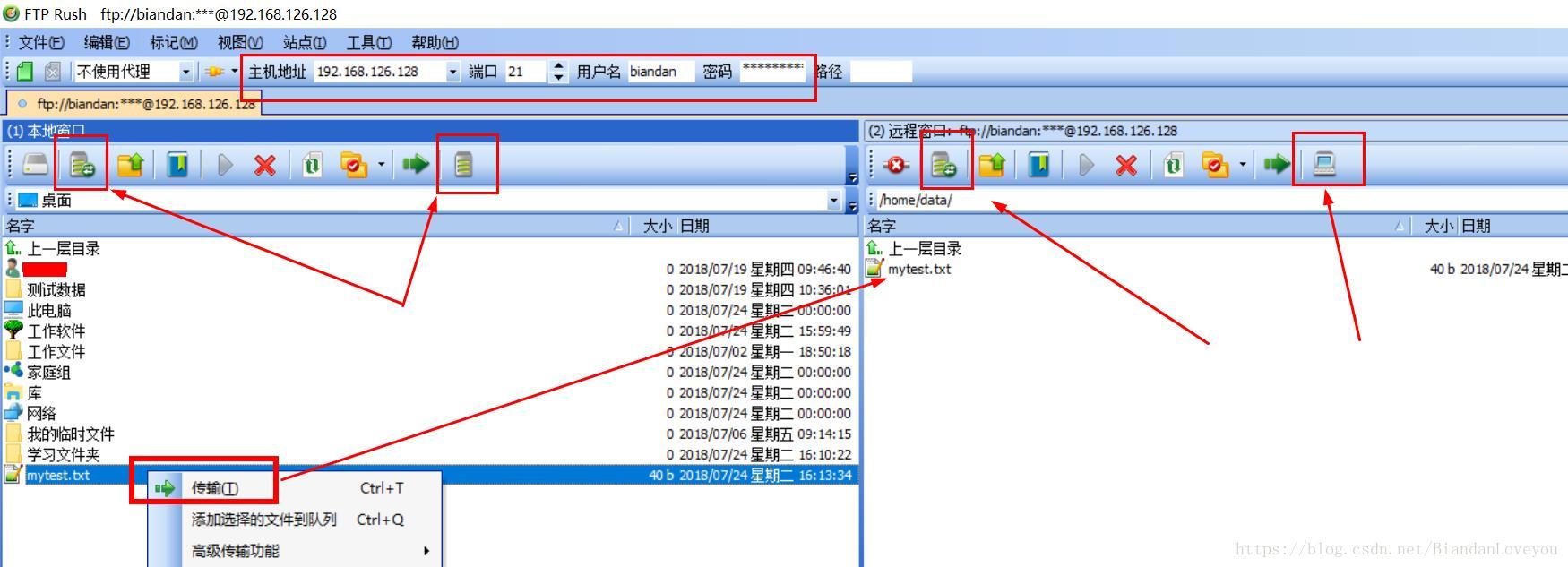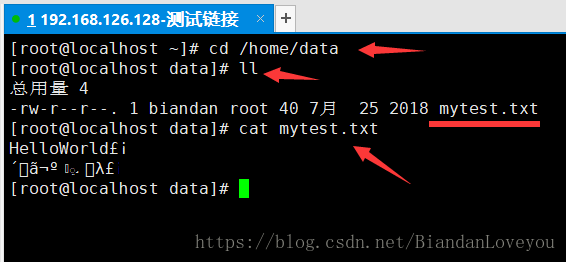本文主要是介绍开启运维之路之第 3 篇——目录作用介绍、文件搜索、其它命令、解压缩包、用户管理,希望对大家解决编程问题提供一定的参考价值,需要的开发者们随着小编来一起学习吧!
1、目录作用介绍
我们先切换到系统根目录 / 看看根目录下有哪些目录
[root@localhost ~]# cd /
[root@localhost /]# ls
说明:
根目录下的bin和sbin,usr目录下的bin和sbin,这四个目录都是用来保存系统命令的。
/boot目录,是启动目录,存的是启动相关的文件,该目录下不要乱存东西/dev设备文件保存目录
/etc配置文件保存目录
/home普通用户的家目录
/lib系统库保存目录
/mnt系统挂载目录
/media挂载目录
/root超级用户的家目录
/tmp临时目录
/proc直接写入内存的,虚拟文件系统
/sys直接写入内存的,虚拟文件系统
/var系统相关文档内容介绍 cd 命令(注意有空格):
cd ~ 进入当前用户的家目录
cd
cd - 进入上次目录
cd .. 进入上一级目录
cd . 进入当前目录
[root@localhost ~]# cd /root/文件夹1
[root@localhost 文件夹1]#2、文件搜索
①locate命令:此命令需要安装下locate,如果发现搜索不了,需要更新数据库updatedb。
安装命令:[root@localhost ~]# yum -y install mlocate
如果新建一个文件无法搜索,原因是 locate命令搜索的是 /var/lib/mlocate 下的mlocate.db数据库
这个数据库不是实时更新的,所以我们需要更新下数据库。
locate优点是 搜索速度快 ,缺点是只能按文件名搜索。
②find命令:find [搜索范围] [搜索条件]
搜索范围避免大范围搜索,会非常消耗资源。/ 表示根目录
find是在系统当中搜索符合条件的文件名。如果需要匹配,使用通配符匹配,通配符是完全匹配。
如果我们需要进行模糊查询,我们要使用通配符;
* 匹配任意内容
?匹配任意一个字符
[]匹配任意一个中括号的字符
[root@localhost ~]# find / -name '文*' 这是查找“文”开头的文件。
/root/文件夹1
/root/文件夹2
[root@localhost ~]#
linux是严格区分大小写的,假如用iname 查询时不区分大小写,ignore
[root@localhost ~]# find / -iname 'Java'
[root@localhost ~]# find /root -user root root用户的所有文件
③grep命令:
在文件内搜索(打开文件):打开某个文件:[root@localhost ~]# vi /etc/ 然后输入搜索命令 :/save 搜索save字符串。
不打开文件搜索:[root@localhost ~]# grep save /etc/grub2.cfg
3、其它命令
vi/vim 共分为三种模式,分别是命令模式(Command mode),插入模式(Insert mode)和底线命令模式(Last line mode)
①创建或修改一个文件,有则修改、无则创建:vi test.txt
命令模式:
用户刚刚启动 vi/vim,便进入了命令模式。
此状态下敲击键盘动作会被Vim识别为命令,而非输入字符。比如我们此时按下i,并不会输入一个字符,i被当作了一个命令。
以下是常用的几个命令:
i 切换到插入模式,以输入字符。
x 删除当前光标所在处的字符。
: 切换到底线命令模式,以在最底一行输入命令。
若想要编辑文本:启动Vim,进入了命令模式,按下i,切换到输入模式。
输入模式
在命令模式下按下i就进入了输入模式。
在输入模式中,可以使用以下按键:
字符按键以及Shift组合,输入字符
ENTER,回车键,换行
BACK SPACE,退格键,删除光标前一个字符
DEL,删除键,删除光标后一个字符
方向键,在文本中移动光标
HOME/END,移动光标到行首/行尾
Page Up/Page Down,上/下翻页
Insert,切换光标为输入/替换模式,光标将变成竖线/下划线
ESC,退出输入模式,切换到命令模式
底线命令模式
在命令模式下按下:(英文冒号)就进入了底线命令模式。
底线命令模式可以输入单个或多个字符的命令,可用的命令非常多。
在底线命令模式中,基本的命令有(已经省略了冒号):
q 退出程序
w 保存文件
按ESC键可随时退出底线命令模式。
保存并退出::wq日期、关机、重启命令
[root@localhost ~]# date
2018年 07月 24日 星期二 14:59:09 CSTshutdown [选项] 时间
-c:取消前一个关机命令
-h:关机
-r:重启
shutdown -r now 是立即重启;shutdown -h now 是立即关机
4、解压缩包
常见的压缩包: .zip .gz .bz2 .tar.gz .tar.bz2
①zip
[root@localhost ~]# touch test1
[root@localhost ~]# zip test1.zip test1
-bash: zip: 未找到命令
[root@localhost ~]#
zip的压缩命令:zip [压缩文件名] [源文件],如果是目录,还需要加 -r 选项
说明:新建一个test1文件夹,尝试压缩成zip,发现未找到命令。
用yum命令安装下(确保主机能联网下载):[root@localhost ~]# yum -y install zip
安装完毕,继续测试:OK
[root@localhost ~]# zip test1.zip test1adding: test1 (stored 0%)
[root@localhost ~]# ls
anaconda-ks.cfg test1 test1.zip
[root@localhost ~]#
zip解压命令:unzip [源文件.zip] 注意,加入解压的文件名在文件中已存在,则会提示是否替换。
同样需要安装命令:[root@localhost ~]# yum -y install unzip
[root@localhost ~]# unzip test1.zip
Archive: test1.zip
replace test1? [y]es, [n]o, [A]ll, [N]one, [r]ename: yextracting: test1
[root@localhost ~]#
②.gz
压缩命令:gzip [源文件] 注意,压缩为.gz格式的压缩文件,源文件会消失,若要保留,使用命令:
gzip -c 源文件 > 压缩文件 压缩为.gz格式,源文件保留,例子:gzip -c 书籍 > 书籍.gz
例子:[root@localhost ~]# gzip 文件夹2
默认生成:文件夹2.gz,但是源文件消失了。
[root@localhost ~]# gzip -c 测试啊 > 测试重命名.gz
加了-c就不会删掉源文件了。
解压命令:
[root@localhost ~]# gzip -d 结果2.gz
解压缩后,原来的压缩包消失。
③.bz2
压缩为.bz2格式,不保留源文件,若要保留源文件,加 -k
需要安装:[root@localhost ~]# yum -y install bzip2
bzip2 -k 源文件,压缩之后保留源文件,注意:bzip2命令不能压缩目录
不保留源文件:[root@localhost ~]# bzip2 文件夹1
保留源文件,加-k:[root@localhost ~]# bzip2 -k 文件夹22
解压命令:-d
[root@localhost ~]# bzip2 -d 文件夹1.bz2
源压缩包消失。加-k不消失。
[root@localhost ~]# bzip2 -dk 文件夹22.bz2
④打包命令tar
tar -cvf [打包文件名] [源文件]
选项:
-c :打包
-x :解压打包
-v :显示过程
-f :指定打包后的文件名
[root@localhost ~]# tar -cvf 新文件名.tar 文件夹3
解压打包:[root@localhost ~]# tar -xvf 新文件名.tar
将源文件一步到位打包成 .tar.gz 格式:[root@localhost ~]# tar -zcvf 目标结果.tar.gz 源文件 (后面是源文件)
将 .tar.gz 压缩包一步到位解压成文件:[root@localhost ~]# tar -xvf 目标结果.tar.gz 发现源压缩包还在。
将几个文件压缩到指定文件夹:[root@localhost ~]# tar -zcvf 文件夹3/test.tar.gz 许嵩 薛之谦 周杰伦 (后面可以是目录、文件夹。)
查看压缩包的东西,不解压:[root@localhost ~]# tar -ztvf 文件夹3/test.tar.gz
5、用户管理
Linux系统是一个多用户多任务的分时操作系统,任何一个要使用系统资源的用户,
都必须首先向系统管理员申请一个账号,然后以这个账号的身份进入系统。
实现用户账号的管理,要完成的工作主要有如下几个方面:
用户账号的添加、删除与修改。
用户口令的管理。
用户组的管理。安装vsftp服务:
我们需要向centos操作系统的服务器上上传文件或者下载文件,这时候,ftp有必要安装下,我们选择主流的vsftp
第一步:安装vsftp:[root@localhost ~]# yum install -y vsftpd
第二步:设置开机启动:[root@localhost ~]# yum install -y vsftpd
第三步:启动ftp服务:[root@localhost ~]# systemctl start vsftpd.service
第四步:打开防火墙
[root@localhost ~]# firewall-cmd --zone=public --add-port=21/tcp --permanent (永久添加tcp 21端口)
[root@localhost ~]# firewall-cmd --permanent --zone=public --add-service=ftp(添加ftp服务)
[root@localhost ~]# firewall-cmd --reload(重启防火墙)
第五步:添加用户
[root@localhost ~]# useradd -g root -d /home/data -s /sbin/nologin biandan
新建biandan用户 添加到root组,但是不允许用户登录,仅仅可以ftp登录,ftp登录后的默认目录是/home/data
第六步:设置用户密码:[root@localhost ~]# passwd biandan
更改用户 biandan 的密码 。
新的 密码:(这时候输入新密码,请记住)
无效的密码: 密码少于 8 个字符
第七步:设置权限
[root@localhost ~]# chown -R biandan:root /home/data 有root下的权限
[root@localhost ~]# setsebool -P ftpd_full_access on
第八步:修改vsftp配置文件,禁止匿名登录
[root@localhost ~]# vi /etc/vsftpd/vsftpd.conf
把:anonymous_enable=YES 改为: anonymous_enable=NO
输入---> :wq 保存退出
第九步,验证:一般用FTP Rush这个软件没,配置下 连接即可
FTP Rush下载地址:FTP Rush免费的下载地址
下载后安装。打开软件,大概说下怎么使用。
顶部的连接配置,就是刚才设置的信息。默认的左边窗口是虚拟机、右边窗口是本地电脑。按照个人喜爱可以转换,点击那2个即可。然后测试上传一个文件到虚拟机上。因为之前配置了此用户有/home/data下的权限,因此可以上传文件到这个目录下。没有设置权限的目录是不能上传文件的。如果有需要,可以根据需要设置权限:
[root@localhost ~]# chown -R biandan:root /home
接下来我们进入/home/data目录下,查看刚才上传的文件。
OK,测试成功(发现乱码)。
说明一下:使用 FTP Rush 操作的文件、目录,跟Xshell的一样。只是用命令行显得更专业,能装X。很多脚本都需要使用shell脚本来执行。图形界面只是提高工作效率。切记别偷懒。
更多详情可以参考:Java1234开源博客系统
这篇关于开启运维之路之第 3 篇——目录作用介绍、文件搜索、其它命令、解压缩包、用户管理的文章就介绍到这儿,希望我们推荐的文章对编程师们有所帮助!